Hogyan lehet az Outlookot letölteni az összes e-mailt a szerverről
Vegyes Cikkek / / August 05, 2021
Ez az oktatóanyag felvázolja az összes e-mail letöltését a szerverről az Outlookba helyi másolatként. A Microsoft e-mail-, naptár-, kapcsolattartó-, ütemezési és együttműködési platformját, az Exchange Server-t sokféle kis, közepes vagy nagyszabású szervezet használja. Az Outlook pedig az elsődleges levelezési felület. Közvetlenül szinkronizálva az Exchange szerverekkel, Outlook megkönnyíti az e-mailek küldését és fogadását. Nem igazán számít, hogy a Gmailt, a Yahoo-t vagy az Outlookot használja e-mail kliensként, mindezeket az e-maileket nagyon hatékonyan lehet kezelni. És ha meg akarja szerezni az összes e-mail helyi példányát, az Outlook ismét segítséget nyújt. Van azonban fogás.
Ez nem engedi letölteni az összes e-mailt, amelyet eddig kapott. A Microsoft algoritmusa alapján ez lehetővé teszi, hogy e-mailjeiből helyi másolatot kapjon egy adott időtartamra. A legtöbb esetben ez 12 hónap. Az ezen időszakon túli e-mailek továbbra is megvannak, de jelen lesznek a Microsoft Exchange szerverekben, és nem igazán lehet letölteni, anélkül, hogy módosítanánk egy kis beállítást az Outlookban. És ma csak ezt fogjuk megosztani. Ebben az oktatóanyagban megmutatjuk, hogyan lehetne az Outlookot letölteni az összes e-mailt a szerverekről. Tehát minden további nélkül ellenőrizzük a lépéseket.
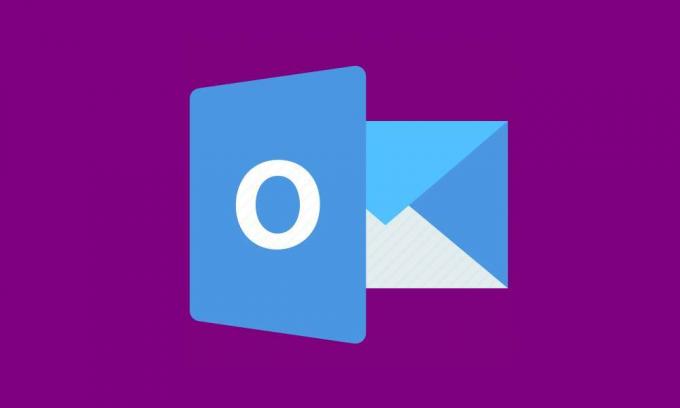
Tartalomjegyzék
- 1 Hogyan működik az Outlook e-mail letöltési korlátja
-
2 Az Outlook töltse le az összes e-mailt a szerverről
- 2.1 1. módszer: Használja az Outlook Több hivatkozás opcióját
- 2.2 2. módszer: A levelek módosítása az offline beállítások megtartása érdekében
- 3 Következtetés
Hogyan működik az Outlook e-mail letöltési korlátja
Nem számít, milyen Outlook verziót használ, az összes e-mailt biztonságosan tárolja a Microsoft Exchange szervereken. Az e-mailek letöltésével kapcsolatban azonban nem igazán férhet hozzá az összes e-mailhez helyi másolatként. Ennek van egy korlátja, és a Microsoft határozza meg ezt a korlátot. Itt történik, mi történik. Amikor telepíti Microsoft Office számítógépén ellenőrzi az eszköz hardveres képességeit.
Az Outlook és a vállalati e-mailek tekintetében pedig beállít egy letöltési paramétert. Ez a paraméter határozza meg azt az időtartamot, amelyig letöltheti az e-maileket a készülékére. A számítás egyszerű. Több az eszközön lévő szabad tárhely, több e-mail, amelyet helyben tárolhat. Tehát ha 64 GB vagy annál több szabad tárhelye van, akár 12 hónapos e-maileket is letölthet. A 32 és 64 GB közötti tárhely lehetővé teszi három hónapos e-mailek letöltését. A 32 gigabájtnál kevesebb helyet pedig csak egy hónapnyi e-mail tölthette le.
De miért történik? Nos, a közhiedelemmel ellentétben az e-mailek sok helyet foglalnak el. Itt nem csak több tízezer e-mailről beszélünk. Azok az e-mailek, amelyekkel a szervezetek végül foglalkoznak, sokkal magasabbak. Tehát az Outlook gondoskodik arról, hogy ne töltse le a mai napig az összes e-mailt, és ennek eredményeként töltse ki a teljes tárhelyet. Ennek eredményeként a letöltési korlátot szabja meg. De ha azt szeretné, hogy az Outlook letöltse az összes e-mailt a szerverről, akkor itt van erre vonatkozó utasítás.
Az Outlook töltse le az összes e-mailt a szerverről
Az összes e-mail letöltéséhez a Microsoft Exchange Serverről az Outlook programba két különböző módszert fogunk megosztani veletek. Az első a Mail Link opció, míg a második a Levelezés offline állapotban tartásához az Outlook szolgáltatása. Nézzük meg ezeket a módszereket.
1. módszer: Használja az Outlook Több hivatkozás opcióját
Az Outlook alapértelmezés szerint egy bizonyos rögzített számú e-mailt jelenít meg az összes mappában, legyen az beérkező levelek vagy elküldött elemek. De megteheti, hogy megjelenítse az összes e-mailt, majd könnyedén letöltheti ugyanazokat. Kipróbálásához lépjen a kívánt szakaszra, azaz Bejövő, Elküldött stb., És görgessen az aljára, amíg el nem éri az oldal végét.
Ott látni fogja ezt az üzenetet az alján: Több elem van ebben a mappában a szerveren. Kattintson ide a Microsoft Exchange további e-mailjeinek megtekintéséhez. Nos, ez nagyon megmagyarázza a következő lépést. Csak kattintson erre az üzenetre, és a Microsoft letölti a mappából az összes e-mailt a számítógépére. Ezeket az e-maileket letölti az Exchange Server.
Ugyanezen a vonalon e-maileket is letölthet egy adott kulcsszó alapján. Írja be például a keresőmezőbe a kívánt témát, és nyomja meg az Enter billentyűt. Az Outlook ekkor megjeleníti az összes kulcsszót tartalmazó e-mailt. Görgessen az aljára, amíg meg nem jelenik a Legutóbbi eredmények megjelenítése ...További üzenet. Ezután kattintson a Tovább gombra, és az összes e-mailt az említett kulcsszóval letölti a számítógépére.
Tehát ez volt az egyik módja az összes e-mail letöltésének a Microsoft Exchange Serverről az Outlookba helyi másolatként. Nézzük meg a következőt.
2. módszer: A levelek módosítása az offline beállítások megtartása érdekében
A Levelezés offline állapotban tartásához Az Outlook opciója meghatározza azt az időszakot, amelyig az e-maileket helyileg letöltheti a számítógépére. Mint már említettük, ez az időszak a rendelkezésre álló tárhelyen alapul. Ezt az időtartamot azonban nagyon könnyen megváltoztathatja. A használt Outlook verziótól függően tetszőleges időtartamot választhat, 3 naptól Mindig. Mivel mindegyikőtök érdekelheti ez utóbbi (azaz Mind), nézzük meg ennek a lépéseit.
- Indítsa el a Outlookalkalmazás és irány a File fülre.
- A legördülő menüből válassza a lehetőséget Fiók beállítások.
- Ezután kattintson a gombra Email választási lehetőség. Az Outlook megjeleníti az összes e-mail fiókját. Válassza ki azt, amelyről le kell töltenie az összes e-mailt az Outlookra a szerverről.
- Ezután kattintson a gombra változás gombot a Számla módosítása párbeszédablak. Jelölje be a Használja a gyorsítótárazott cseremódot választási lehetőség.
- Most mozgassa a Levelezés offline állapotban tartásához csúszkával jobbra a kívánt időkorlát beállítása években, hónapokban vagy napokban.
- Ha elkészült, kattintson a gombra Következő gombra, és a megerősítő párbeszédpanelen kattintson a gombra RENDBEN.
- Végül eltalálta Befejez és indítsa újra az Outlook programot. Ezután megkezdődik az összes e-mail letöltése a szerverről az Outlook programba. Miután ez elkészült, alul látnia kell a „A mappák naprakészek” üzenetet.
Következtetés
Tehát ez volt a szükséges utasítás ahhoz, hogy az Outlook helyi másolatként töltse le az összes e-mailt a szerverről a számítógépére. Három különböző módszert osztottunk meg ugyanarra. Mielőtt kijelentkezne, ossza meg véleményét arról a módszerről, amely trükköt végzett az Ön számára. Hasonlóképpen nézd meg a másikunkat is iPhone tippek és trükkök, Számítógépes tippek és trükkök és Android-tippek és trükkök az biztosan jól fog jönni.



